WIN10系统右键菜单变窄变瘦的方法
win10右键菜单怎么清理
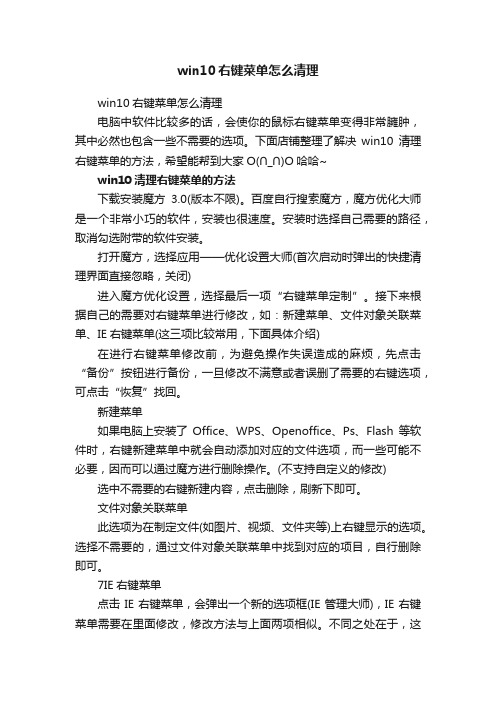
win10右键菜单怎么清理win10右键菜单怎么清理电脑中软件比较多的话,会使你的鼠标右键菜单变得非常臃肿,其中必然也包含一些不需要的选项。
下面店铺整理了解决win10清理右键菜单的方法,希望能帮到大家O(∩_∩)O哈哈~win10清理右键菜单的方法下载安装魔方3.0(版本不限)。
百度自行搜索魔方,魔方优化大师是一个非常小巧的软件,安装也很速度。
安装时选择自己需要的路径,取消勾选附带的软件安装。
打开魔方,选择应用——优化设置大师(首次启动时弹出的快捷清理界面直接忽略,关闭)进入魔方优化设置,选择最后一项“右键菜单定制”。
接下来根据自己的需要对右键菜单进行修改,如:新建菜单、文件对象关联菜单、IE右键菜单(这三项比较常用,下面具体介绍)在进行右键菜单修改前,为避免操作失误造成的麻烦,先点击“备份”按钮进行备份,一旦修改不满意或者误删了需要的右键选项,可点击“恢复”找回。
新建菜单如果电脑上安装了Office、WPS、Openoffice、Ps、Flash等软件时,右键新建菜单中就会自动添加对应的文件选项,而一些可能不必要,因而可以通过魔方进行删除操作。
(不支持自定义的修改) 选中不需要的右键新建内容,点击删除,刷新下即可。
文件对象关联菜单此选项为在制定文件(如图片、视频、文件夹等)上右键显示的选项。
选择不需要的,通过文件对象关联菜单中找到对应的项目,自行删除即可。
7IE右键菜单点击IE右键菜单,会弹出一个新的选项框(IE管理大师),IE右键菜单需要在里面修改,修改方法与上面两项相似。
不同之处在于,这里一般选择“禁用”,而不一定需要删除。
(选择对应选项,点击禁用或启用)。
怎么为win10系统瘦身

怎么为win10系统瘦身win10系统瘦身方法1. win10瘦身原理系统备份中一个大头就是windows.old文件夹,这个文件夹的主要内容是之前操作系统windows、program files、users三个主文件夹的总和。
windows.old一般取决于老系统大小,不过最少也会在10gb以上。
最关键的是,这个文件夹日常受操作系统保护,正常情况下是很难将其清除的,接下来我们将采用另一个办法回收它。
2. 一键清除1) 首先打开“此电脑”,注意此时c盘空闲空间约为24.4 gb;2) 右击c盘选择属性,然后点击旁边的“磁盘清理”按钮,接下来在弹出的对话框中点击“清理系统文件”;3) 系统开始计算c盘上可供释放的磁盘空间;4) 结果出来了,可以看到除了“以前的windows安装”占用11.4gb外,另外还有646mb的“临时windows安装文件”,二者加上一起就已经占用了约12gb磁盘空间,此外还有一些零星小文件,总共加在一起约占用12.2gb。
这基本上就是c盘空间大幅降低的主要元凶了;5) 搞明白之后,剩下的工作就简单多了。
勾选好要清除的文件(这两项默认都没有选中,需要用户手工勾选),然后点击“确定”按钮,稍后系统会再次询问你是否要删除这些文件?点击确定即可;6) 清理完成后再看一下磁盘空间占用,是不是瞬间变大了许多呢!ps:有时清理前后的磁盘空间差额,可能与要清除的文件大小不符。
这主要是因为win10运行中会产生一些临时文件,另外系统更新也会生成一些垃圾,种种这些都会导致清理前后差额与清除的文件大小不符,只要差距不是很大就没问题。
怎么样?很简单吧。
不过需要说一句的是,执行完上述操作后,win10将无法回滚至之前操作系统,如果用户有相关要求,还是建议谨慎清理。
win10系统如何瘦身最有效win10系统瘦身的方法教程

win10系统如何瘦⾝最有效win10系统瘦⾝的⽅法教程
电脑安装上win10操作系统后发现内存空间就占了30G以上,剩余空间所剩⽆⼏,怎么回事?这是因为⽤了SSD盘,给系统盘分的空间不太⼤。
其实,我们可以⼿动给win10系统瘦⾝⼀下,接下来,⼩编详细教您⼀招给win10系统瘦⾝的有效⽅法,有需要的朋友快来看看吧!
win10系统瘦⾝的⽅法教程
具体⽅法如下:
1、在win10桌⾯选择左下⾓窗⼝菜单,然后点击设置菜单选项进⼊,然后选择左上⾓的系统选项。
2、在系统选项弹出菜单中,选择左边树状菜单中的存储选项,然后选择右侧的⽴即释放空间。
3、进⼊后,会列在可释放的空间部分,主要选中⽇志⽂件、下载的⽂件和临时⽂件这⼏项。
4、注意不要选压缩OS,虽然该项⽬可以压出不少空间,但影响性能,完成后选择⽴即删除。
5、这样就能腾出不少空间了,如果win10进⾏过⼤版本升级,还可以清掉⽼的win10备份,具体⽅式为在C盘右键属性,点击磁盘清理。
6、进⼊后选择清理下⽅的系统⽂件,选择⽼的windows进⾏删除,也可以直接删除根⽬录下的windows.old⽬录。
电脑已经成为⽇常⼯作和⽣活中⾮常重要的⾓⾊,想要给win10系统瘦⾝,可以试试本⽂教程操作设置,希望对⼤家有所帮
助!。
Windows10开始菜单怎么缩小

Windows10开始菜单怎么缩小
Windows10开始菜单怎么缩小
也许很多尝鲜友们升级了Windows10 10166后会发现开始菜单变成了全屏,并且无法缩小。
本经验将告诉你如何缩小开始菜单。
1、首先让我们点击开始,然后点击左上角的三根横线,最后在下方选项中找到设置按钮。
2、接下来让我们点击个性化。
(您也可以直接在桌面上右键,打开个性化)
3、打开个性化后,再点击开始。
4、你就会发现(使用全屏幕”开始“菜单)关闭即可,现在看看你的开始菜单是不是缩小了呢?
注意事项:点击三根横线的时候请点击左上角的三根横线。
要打开设置不要开控制面板。
Win10系统不能调整任务栏大小怎么办?Win10系统不能调整任务栏大小的解决方法

Win10系统不能调整任务栏大小怎么办?Win10系统不能调整任务栏大小的解决方
法
在我们使用的Win10系统电脑中是可以对系统的任务栏大小进行调整的,用户将鼠标移动到任务栏上方之后就可以按住鼠标左键拖动来调整大小,这样用户可以自定义任务栏的宽度,不过也有很多用户在使用win10系统的时候发现自己的任务栏不能调整大小了,想要调整的话需要在系统中进行一些设置。
方法步骤如下
1、首先第一步我们打开系统的运行窗口,在这个运行窗口中输入gpedit.msc这个命令之后点击确定按钮。
2、点击这个确定按钮之后接下来会打开本地组策略编辑器界面,如下图中所示,我们找到左边的"开始菜单和任务栏'这个选项,找到
之后点击它进入到其中。
3、进入到开始菜单和任务栏这个设置模块之后,在右边的界面选项中就可以看到"阻止用户调整任务栏大小'这个功能了。
4、接下来下一步需要使用鼠标右键点击这个功能,在出现的菜单中选择编辑这个选项,如下图中所示,进入到这个功能的编辑界面。
5、最后在界面中我们将该功能选择为"未配置'这个选项即可,如下图中所示,这样就可以调整任务栏的大小了。
以上就是我分享的在win10系统中不能调整任务栏大小这个问题的具体解决方法了,有需要的朋友赶紧试一试这个方法吧,希望我
分享的这篇教程能帮到大家。
右键菜单烦恼四种方法解决

右键菜单烦恼四种方法解决
大家是不是觉得右键菜单有时候有些旧的或者早就删除了的软件还存在着,又冗余又烦躁,那么该怎么解决这种右键菜单的烦恼呢,小编为你支招。
第一招:清理右键“新建”菜单由于不断地安装新的应用程序,鼠标右键快捷菜单的中的“新建”菜单下的命令选项会越来越多,有时甚至需要花费一点时间去等待它们显示完全。
但实际上除了新建文件夹、TXT文档等常用的选项以外,其中有许多种类型的文件我们基本上是不会直接新建的。
如果希望清理“新建”菜单下的某些命令选项,可使用注册表编辑器按以下设置来清理它们。
打开注册表编辑器,单击展开[HKEY_CLASSES_ROOT] 根键,在其下找到包含“ShellNew”的子键。
每一种文件类型子键下只要包含了“ShellNew”子键,就会显示在新建菜单上,例如
[HKEY_CLASSES_ROOT/.txt/ShellNew] 将使右键快捷菜单中出现“新建”→“文本文件”菜单命令。
因此,只需将不需要的文件类型子键下的“ShellNew”子键改为“ShellNewOld”子键,就可以不让它在“新建”菜单中出现了。
第二招:折叠成多级菜单
安装WinRAR后,会有数个项目添加到右键菜单中。
我们要将其移动至WinRAR的二级菜单中:打开WinRAR的主窗口,单击“选项→设置”,在“设置”对话框中,单击“综合”选项卡,选中“层叠右键关联菜单”复选框,单击“确定”按钮。
如果你的电脑右键菜单还有其他软件的多个选项,想办法将它们折叠成多级菜单吧。
没想到这个小小的右键菜单烦恼都有这四种方法解决,主要是大家要去看,然后都去试一下,可以找一个自己用起来顺手的用。
清理右键菜单的方法

清理右键菜单的方法嘿,朋友们!咱今儿来聊聊怎么清理那让人又爱又恨的右键菜单。
你说这右键菜单啊,就像家里的杂物堆,时间一长,啥玩意儿都有!有时候找个常用的功能得在那长长一溜里费劲扒拉半天,多烦人呐!就好比你要找双袜子,结果衣柜里乱七八糟全是衣服,半天也翻不出来,能不着急上火嘛!要清理这右键菜单,其实也不难。
咱先得知道,为啥它会变得这么臃肿呢?还不是因为咱装的那些软件,一个个都可霸道了,非得在那上面占个地儿。
咱就拿电脑上那些个视频播放器来说吧,好家伙,装一个它就给你弄几个右键选项上去。
什么用它播放啊,添加到它的播放列表啊,这不是添乱嘛!咱平时哪用得着这么多呀。
那怎么清理呢?其实电脑系统自己就有办法。
咱找到那个“运行”,在里面输入个命令,就能打开个神奇的小窗口,在那里面就能对右键菜单动手动脚啦!把那些不想要的选项,就像扔垃圾一样给它扔出去。
不过可得小心点,别把有用的给误删了呀。
这就好像整理书架,你不能把你最喜欢的那本书当废纸给扔了吧。
所以删之前可得看清楚咯,别到时候后悔莫及。
还有啊,有些软件自己也带着清理右键菜单的功能呢。
就像家里的吸尘器,专门对付那些乱七八糟的东西。
咱找到这些软件的设置,在里面捣鼓捣鼓,就能把和它相关的右键选项给收拾得干干净净。
清理完之后,你再看看那右键菜单,哇塞,是不是清爽多啦?找东西也方便快捷了,心情都跟着变好了呢!咱这电脑啊,就跟咱的家一样,得时常打扫打扫,整理整理。
不然时间长了,到处都是灰尘和杂物,那还怎么住得舒服呀。
这右键菜单也是一样的道理,咱不能任由它乱下去,得时不时地给它来个大扫除。
所以啊,朋友们,别再对那乱糟糟的右键菜单视而不见了,赶紧行动起来,给它来个彻彻底底的清理吧!让咱的电脑用起来更顺手,更顺心!怎么样,还等啥呢?。
win10系统精简瘦身的操作方法

win10系统精简瘦身的操作方法很多win10用户在使用电脑的时候,会发现win10系统精简瘦身的的现象,根据小编的调查并不是所有的朋友都知道win10系统精简瘦身的的问题怎么解决,不会的朋友也不用担心,下面我就给大家讲解一下win10系统精简瘦身的的少许解决办法,其实步骤很简单,只需要一般可以先把虚拟内存禁用,重启电脑进安全模式(这时不要运行大量程序),然后进行碎片整理,完成后重新设定虚拟内存,可使页面文件不含碎片,读写更快。
或用pE/应急盘引导进系统,删除页面文件,整理磁盘,重启即可。
以win10为例,"计算机"右键,属性,高级系统设置,性能》设置…,高级,虚拟内存》更改…,自动管理取消,自定义大小,设置,确定,退出重启。
这样的方式进行电脑操作,的步骤就可以搞定了,还有不知道win10系统精简瘦身怎么解决的朋友赶快来学习一下吧!1.正确设置虚拟内存内存在计算机中的作用很大,电脑中所有运行的程序都需要内存,如果执行的程序很大或很多,就会导致内存消耗殆尽。
为了解决这个问题,windows运用了虚拟内存技术,即拿出一部分硬盘空间来充当内存使用,这部分空间即称为虚拟内存,虚拟内存在硬盘上的存在形式就是 pAGEFiLE.sYs这个页面文件。
虚拟内存只是物理内存不足的补充,所以不要加以神化,虚拟内存的读写性能(即硬盘的读写速度)只有物理内存性能的几十分之一,而且高频率的读写操作对硬盘损伤很大!容易出现硬盘坏道!能不用则不用,能少用则少用!原则是够用+留少量余量即可。
win10系统环境下,一般512MB内存,根据实际使用内存占用,可以设虚拟内存为512-768MB(内存+虚拟内存之和一般比正常占用高256MB即可)。
1GB内存,根据实际使用内存占用情况,可以设虚拟内存为128-512MB(内存+虚拟内存之和一般比正常占用高256-512MB 即可)。
内存为2G及以上的,一般可以禁用虚拟内存(有软件限制的可以设少量虚拟内存,如128MB)。
- 1、下载文档前请自行甄别文档内容的完整性,平台不提供额外的编辑、内容补充、找答案等附加服务。
- 2、"仅部分预览"的文档,不可在线预览部分如存在完整性等问题,可反馈申请退款(可完整预览的文档不适用该条件!)。
- 3、如文档侵犯您的权益,请联系客服反馈,我们会尽快为您处理(人工客服工作时间:9:00-18:30)。
.
右键菜单是我们经常都需要使用到的桌面工具,今天,小编就给大家分享一下win10系统右键菜单的瘦身方法。
我们知道,目前的win10系统的邮件菜单栏过宽,许多用户都有点不能适应。
那么,怎么来让win10系统的右键菜单变窄呢?具体操作步骤请看下文。
右键菜单
右键菜单瘦身前(左)后(右)对比图
在修改之前,还是建议大家备份一下注册表,以便在修改出问题时能够轻松恢复。
具体方法如下:
1、在Cortana搜索栏输入regedit,按回车进入注册表编辑器;
2、定位到
HKEY_LOCAL_MACHINESOFTWAREMicrosoftWindowsCurrentVersionFlightedFeatures
注册表编辑器
3、在右边新建DWORD(32位)值,重命名为ImmersiveContextMenu,数值数据直接使用默认的0,不必修改;
注册表编辑器
4、重启文件资源管理器Explorer.exe。
以上就是调整Win10系统右键菜单宽度的方法了,这个方法只能缩短右键菜单的宽带,不能让右键菜单变得更宽。
如有侵权请联系告知删除,感谢你们的配合!
精品。
